Jmeter(18)_Ubuntuはjmeterとantを展開します
**Dockerデプロイメントインターフェイス自動化継続統合環境の3番目のステップ、コンテナ化されたJmeterとant! ****
上から続行: [** Docker_containerized jenkins **](http://www.cnblogs.com/Zfc-Cjk/p/8565519.html)
インターフェイス自動化のための継続的な統合ツールを統合するために、jmeterとantの両方をJenkinsコンテナにデプロイし、build.xmlを構成しました
**1つ:ubuntu deploy jdk **
1:最初にjdk-8u74-linux-x64.tar.gzをダウンロードしてサーバーにアップロードします。ここでのアップロードファイルは、ubuntuの下で** lrzszを使用します。 ****
ubuntu sudo apt-get installlrzszの下で直接実行します
**lrzszは、szとrz **の2つのコマンドに分割されます。
szコマンドはファイルをローカルに送信します:
** # sz filename**
サーバーにローカルにファイルをアップロードするrzコマンド
** # rz**
/ user / localディレクトリの下に新しいjavaフォルダーを作成し、javaフォルダーの下でrzコマンドを実行して、jdkパッケージをローカルからサーバーに直接転送します
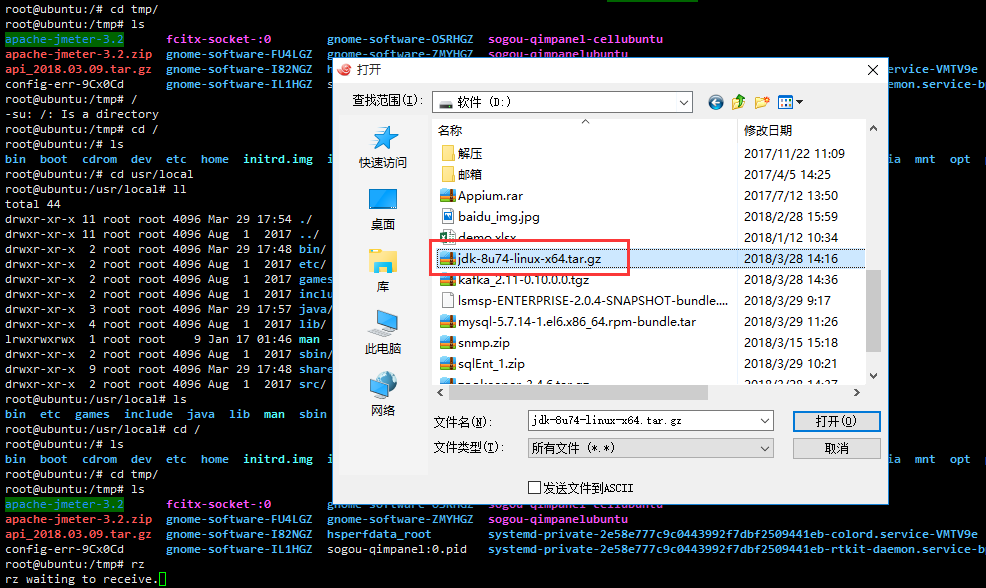
2:tarパッケージを解凍します。
tar -xvf jdk-8u74-linux-x64.tar.gzを実行して、jdkパッケージを解凍し、jdk1.8.0_74ディレクトリを生成します。

3:環境変数を構成する
vi /etc/profile
最後に2行追加します
export JAVA_HOME=/usr/local/java/jdk1.8.0_74
export PATH=
コマンドを実行します:source / etc / profile、構成された環境変数が有効になります
4:インストールが成功したかどうかを確認し、次のコマンドを実行します:java-version
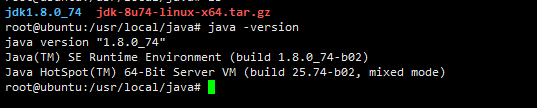
**2:jmeter **をインストールします
1.ローカルJmeterファイルをzipファイル(apache-jmeter-3.2.zip)にパックし、rzコマンドを使用してサーバーにアップロードします。
2.サーバーで解凍してjmeter-3.0ディレクトリを生成します
- unzipをインストールします:apt-get install unzip
4.解凍:apache-jmeter-3.0_json.zipを解凍します
5.jmeter-3.0ディレクトリを/ usr / localの下に置きます
6.Jmeter環境変数を構成します。 vi / etc / profile、次に次の変数を追加します
export JMETER= /usr/local/apache-jmeter-3.2
export PATH=
7.次のコマンドを実行します:source / etc / profile、構成された環境変数が有効になります
8.インストール結果を確認します:jmeter -v

3:スクリプトの試用版
次のコマンドを実行します。#jmeter -n -t /tmp/apache-jmeter-3.2/bin/lsmsp.jmx -l log.jtl、結果を表示
パラメータの説明:
-n:非GUIモードでスクリプトを実行します
-t:その後にスクリプト名が続きます
-l:ログ名が続き、実行結果を保存します

** cat log.jtl **を介して結果ログを表示します
**4:ubuntuデプロイメントAnt **
1:apache-ant-1.9.9をubuntuの/ user / localディレクトリにインストールします。方法は上記のjmeterデプロイメントと同じです。
2:Ant環境変数を構成します
vi /etc/profile
最後に2つの文を追加します
export Ant=/usr/local/apache-ant-1.9.9
export PATH=
source / etc / profileは、構成された環境変数を有効にします
ant -vと入力して、antバージョンを表示します
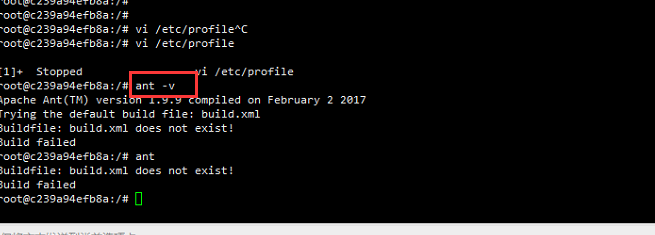
3:jmeter / extrasフォルダー内のant-jmeter-1.1.3.jarファイルをant / libパスにコピーします
5:build.xmlファイルを構成します
build.xmlファイル構成の目的は、antがビルドを実行するためのコードをフェッチできるようにすることです。構築する方法は2つあります
1 :スクリプトはjmeterディレクトリに直接アップロードされ、jenkinsのantプラグインを介して直接ビルドされます。ファイルの内容は次のとおりです
< project name="ant-jmeter-test" default="run" basedir=".">
< tstamp>
< format property="time" pattern="yyyyMMddhhmm" />
< /tstamp>
< property environment="env"/>
< property name="ReportName" value="TestReport" />
<!- - ローカルJmeterディレクトリ->
< property name="jmeter.home" value="/usr/local/apache-jmeter-3.2" />
<!- - jmeterがレポートを生成するパス->
< property name="jmeter.result.jtl.dir" value="/usr/local/apache-jmeter-3.2/bin/demo.jmx" />
<!- - ビルドIDにちなんで名付けられたjtlおよびhtml形式でレポートを生成します->
< property name="jmeter.result.jtlName" value="
< target name="run">
< echo message="start..."/>
< antcall target="clean" />
< antcall target="test" />
< antcall target="report" />
< /target>
< target name="clean">
< mkdir dir="
< /target>
< target name="test">
< taskdef name="jmeter" classname="org.programmerplanet.ant.taskdefs.jmeter.JMeterTask" />
< jmeter jmeterhome="
<!- - 実行するスクリプトとこのディレクトリのjmeterスクリプトを宣言します->
< testplans dir="/usr/local/apache-jmeter-3.2/bin/demo" includes="demo.jmx" />
< property name="jmeter.save.saveservice.output_format" value="xml"/>
< /jmeter>
< /target>
< target name="report">
< xslt in="
style="${jmeter.home}/extras/jmeter-results-detail-report_21.xsl" />
< /target>
< /project>
2 :gitlabがxmlファイルのコードを取得するパスを構成します。 Jenkinsは、gitプラグインを介してgitlabからスクリプトを取り出し、ローカルパスに保存してから、ビルドを実行します
< project name="ant-jmeter-test" default="run" basedir=".">
< tstamp>
< format property="time" pattern="yyyyMMddhhmm" />
< /tstamp>
< property environment="env"/>
< property name="ReportName" value="TestReport" />
<!- - 独自のローカルJmeterディレクトリに変更する必要があります->
< property name="jmeter.home" value="/usr/local/apache-jmeter-3.2" />
<!- - jmeterがjtlおよびhtml形式で結果レポートを生成するパス->
< property name="jmeter.result.dir" value="/usr/local/apache-jmeter-3.2/resultLog/
< target name="run">
< echo message="start..."/>
< antcall target="clean" />
< antcall target="test" />
< antcall target="report" />
< /target>
< target name="clean">
< mkdir dir="
< /target>
< target name="test">
< taskdef name="jmeter" classname="org.programmerplanet.ant.taskdefs.jmeter.JMeterTask" />
< jmeter jmeterhome="
<!- - 実行が宣言されたスクリプト「* .jmx」は、このディレクトリ内のすべてのjmeterスクリプトを含めることを意味します。include内のファイルは、コンマで区切ることもできます->
< testplans dir="${githome}" includes="demo.jmx" />
< property name="jmeter.save.saveservice.output_format" value="xml"/>
< /jmeter>
< /target>
< path id="xslt.classpath">
< fileset dir="
< /path>
< target name="report">
< tstamp>
< xslt
classpathref="xslt.classpath"
force="true"
in="${jmeter.result.jtlName}"
out="${jmeter.result.htmlName}"
style="${jmeter.home}/extras/jmeter.results.shanhe.me.xsl">
< param name="dateReport" expression="${report.datestamp}"/>
< /xslt>
<!- - 上記でレポートを生成すると、関連する画像が一緒にターゲットディレクトリにコピーされないため、手動でコピーする必要があります->
< copy todir="
< include name="collapse.png" />
< include name="expand.png" />
< /fileset>
< /copy>
< /target>
< /project>
ビルド結果
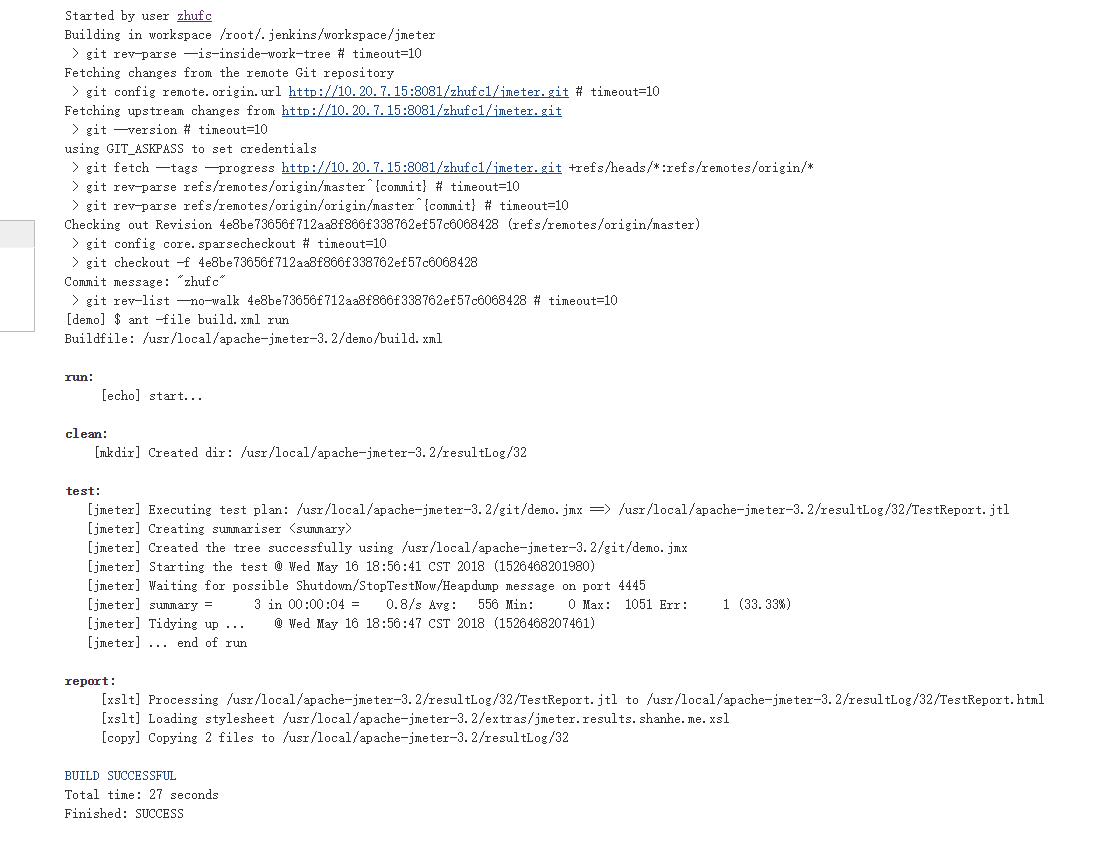
**QQグループに参加してください:317765580、一緒に話し合いましょう! ****
Recommended Posts